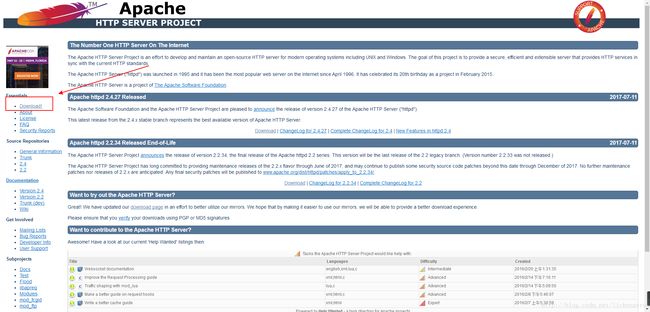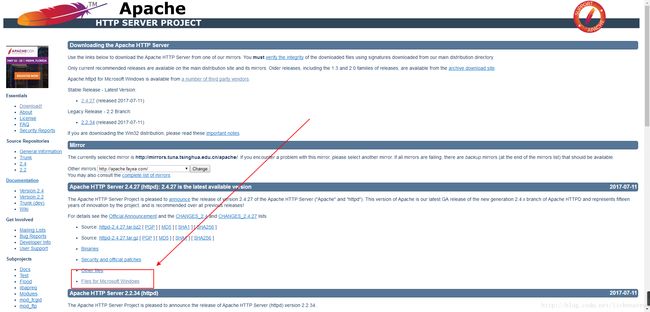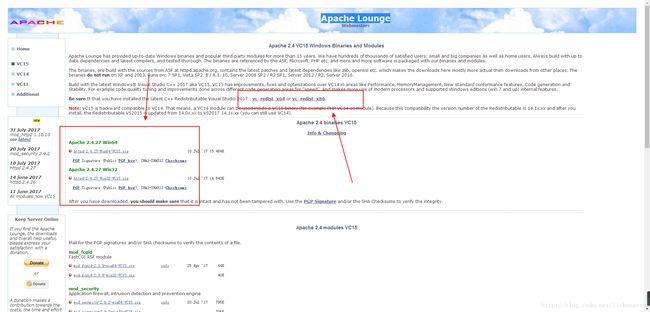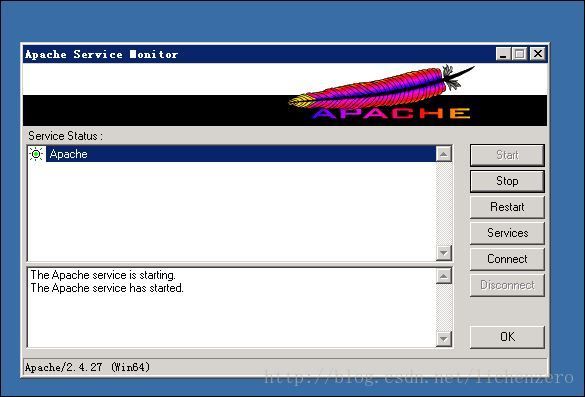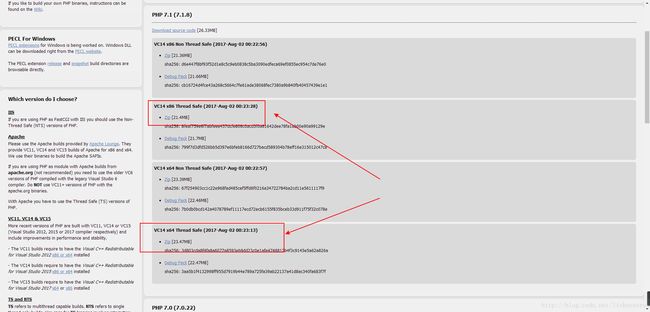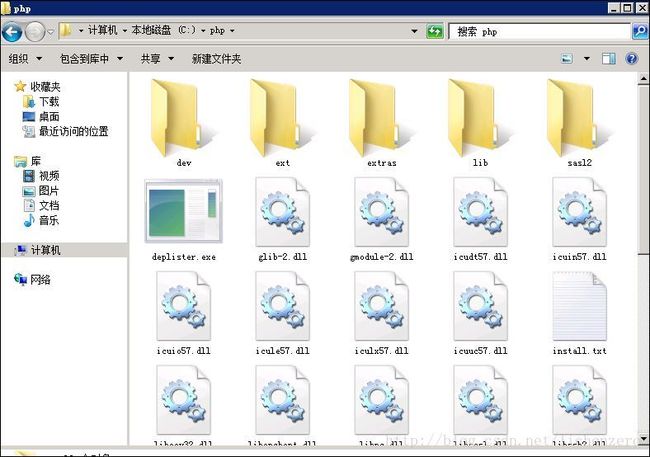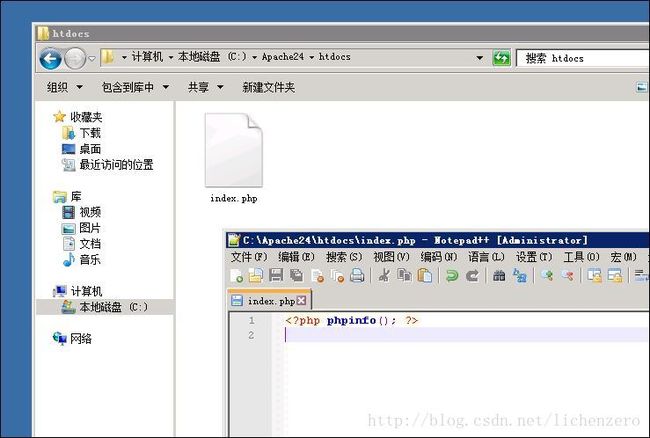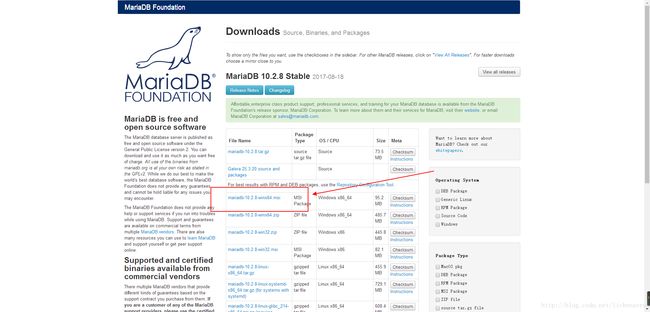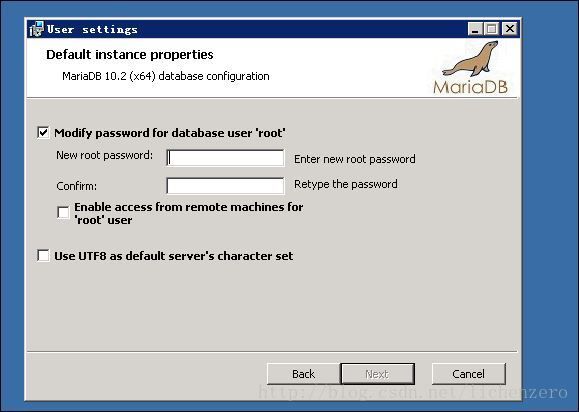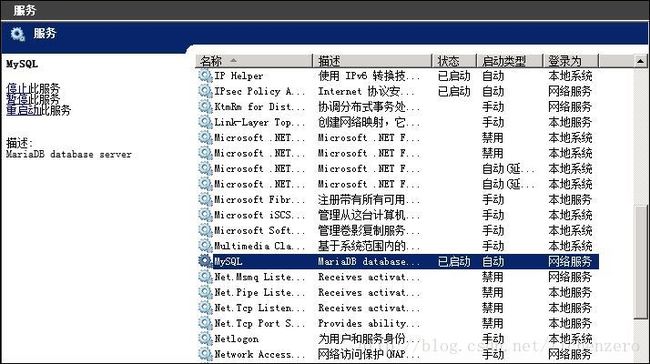windows服务器上安装Apache+php+Mariadb(mysql的分支数据库)详细教程
安装Apache
进入Apache官网:http://httpd.apache.org/ ,点击左边Download,然后点击下方Files for Microsoft Windows
然后Apache官方解释到,官方只提供源码,并不提供专为Windows的安装包,如果需要安装包,可以到以下第三方平台下载(如下图),前两个Apache Haus和Apache Lounge都是纯安装Apache,本教程使用Apache Lounge。后面三个都是WAMP(Windows+Apache+Mysql+PHP)的整合包。(如果觉得单独安装麻烦也可以直接下整合包,但部分整合版会有版本更新不及时的问题)
笔者这里选择Apache Lounge,选择对应版本下载安装包。
注意:Apache需要VC运行库支持(上方红框),请确保服务器安装好VC库。另外,不同版本的Apache对Windows和PHP版本的兼容性也不同(笔者使用Windows Server 2008 64位,故这里下载的2.4.27 x64,后面的PHP使用的7.1.8 x64,请悉知)
解压安装包,把Apache24(文件夹名会因版本而不同,可自行更改)复制到你想安装的目录下(笔者这里复制到C盘根目录)。打开Apache安装目录下conf文件夹中httpd.conf,注意核对和更改文件中以下内容
Listen 80 #默认端口为80,如果被占用致使Apache无法启动可更改
ServerRoot "c:/Apache24" #Apache根目录,请根据实际更改
ServerName www.example.com:80 #把ServerName前面的“#”去掉,并把域名替换自己网站域名或者服务器IP
DocumentRoot "c:/Apache24/htdocs" #网站根目录
DirectoryIndex index.html #默认首页文件,改成“DirectoryIndex index.html index.php“,注意空格隔开
ScriptAlias /cgi-bin/ "c:/Apache24/cgi-bin/" #改成对应目录
到此,配置文件更改完毕,在Apache的bin目录下新建一个bat文件,内容如下
httpd.exe -k install -n "Apache"
Pause
运行后会安装,安装完毕自动测试(如出现缺失VC****,请安装VC库),系统服务中会有个Apache
打开bin中的ApacheMonitor.exe,右下角会有图标,双击打开后,点Start即可开启,访问网站即可看到默认首页
It works!
卸载Apache服务也是新建一个bat,内容:
httpd.exe -k uninstall -n "Apache"
Pause
为Apache安装PHP
打开PHP官网Windows下载:http://windows.php.net/download/ ,下载对应版本ZIP包(笔者此处下载7.1.8)
注意:Non Thread Safe为IIS版本,Apache服务器需要选Thread Safe版
解压并放到安装目录,可以给文件夹改名
把php根目录下php.ini-production更改为php.ini(php.ini-development为开发版,上线应用请使用php.ini-production作为配置文件)
打开php.ini配置文件,找到以下内容,去掉前面”;“
extension_dir = "C:\php\ext" #根据实际调整
extension=php_curl.dll
extension=php_gd2.dll
extension=php_mysqli.dll
extension=php_pdo_mysql.dll
extension=php_pdo_sqlite.dll
extension=php_exif.dll
extension=php_fileinfo.dll
#注:以上均为php功能扩展,涉及数据库等操作,其它需要功能请按需打开
打开环境变量设置,加入php目录和ext目录
最后打开Apache配置文件(C:\Apache24\conf\httpd.conf),在末尾增加下面内容
LoadModule php7_module "C:/php/php7apache2_4.dll"
#加载php7,路径为php目录下一个关于apache的dll文件,请根据实际调整
PHPIniDir "C:/php"
#php.ini所在目录,即php根目录,不需要精确到具体文件
AddType application/x-httpd-php .php
#增加php类
测试php:
把默认首页改成.index.php,内容改为 phpinfo(); ?>
访问网页看得到php服务器相关信息就是成功了。
安装MariaDB数据库
MariaDB数据库作为Mysql的一个分支,完全兼容Mysql。因为有独立安装包,安装也比较简单。
进入官网下载MariaDB:https://downloads.mariadb.org/
安装过程中有个第三方工具方便管理数据库,如熟悉命令可忽略
下面这步是设置密码,下面两个分别是:
允许”root“账号在远程登录(如果你的web服务和数据库都在一个服务器上不用勾选)
设置默认编码为UTF8(根据PHP程序而定)
然后设置下服务器名,端口(一般默认即可),缓存区大小可根据需求设置(如果服务器只运行这一个程序,设置为内存70%,否则默认即可)
然后等待安装结束即可,开关数据库在计算机服务中开关Mysql即可
至此,Apache+PHP+MariaDB已经全部安装完成,如果文中有错误请指正!